RDM是macOS系统的调显示器HiDPI分辨率的软件,可让您使用 MacBook Pro Retina 的最高分辨率和不受支持的分辨率。例如,Retina MacBook Pro 13″ 可以设置为 3360×2100 的最大分辨率,而 Apple 支持的最大分辨率为 1680×1050。它可以从菜单栏访问。
您应该更喜欢标有 ⚡️ (闪电),表示分辨率为 HiDPI 或 2 倍或更高的像素密度。
- 分辨率随便调
- 甚至1080p的屏幕能用 2K甚至 4K的分辨率,太神奇了
- 带闪电⚡️图标的就相当于调整HiDPI,图标和字体显示低分辨率的大小,但是很清楚。
一键开启 macOS HiDPI
此脚本的目的是为中低分辨率的屏幕开启 HiDPI 选项,并且具有原生的 HiDPI 设置,不需要 RDM 软件即可在系统显示器设置中设置
macOS 的 dpi 机制和 win 下不一样,比如 1080p 的屏幕在 win 下有 125%、150% 这样的缩放选项,而同样的屏幕在 macOS 下,缩放选项里只是单纯的调节分辨率,这就使得在默认分辨率下字体和 UI 看起来很小,降低分辨率又显得模糊。
个人使用体验
两款都挺好,而且还是免费的。我更喜欢 RDM,因为它不仅可以调整分辨率,还可以调整HiDPI(选择带⚡️的就行),目前没有发现副作用。
通过截图发现,全屏截图时。
选择是 1280× 720⚡️的分辨率,截图的尺寸不是我想像的1280× 720而是 2560 × 1440
选择是 1280× 720(没有闪电符号)的分辨率,截图的尺寸是1280× 720
我选择是 2560× 1440(没有闪电符号)的分辨率,截图的尺寸不是我想像的2560× 1440而是 2560 × 1440
这就说明这种修改HiDPI的方式,理论上应该会增加GPU的负担。实际使用过程没有明显的感觉。
带闪电的实际分辨率比较高,不带闪电的如果超出物理分辨率也会采用2560 × 1440。
HiDPI也挺好的,但是在我的机器上有点不影响使用的小问题,比如:
开机苹果图标会出现重影
关机的时候,正在关机的画面底部会出现闪屏的现象。
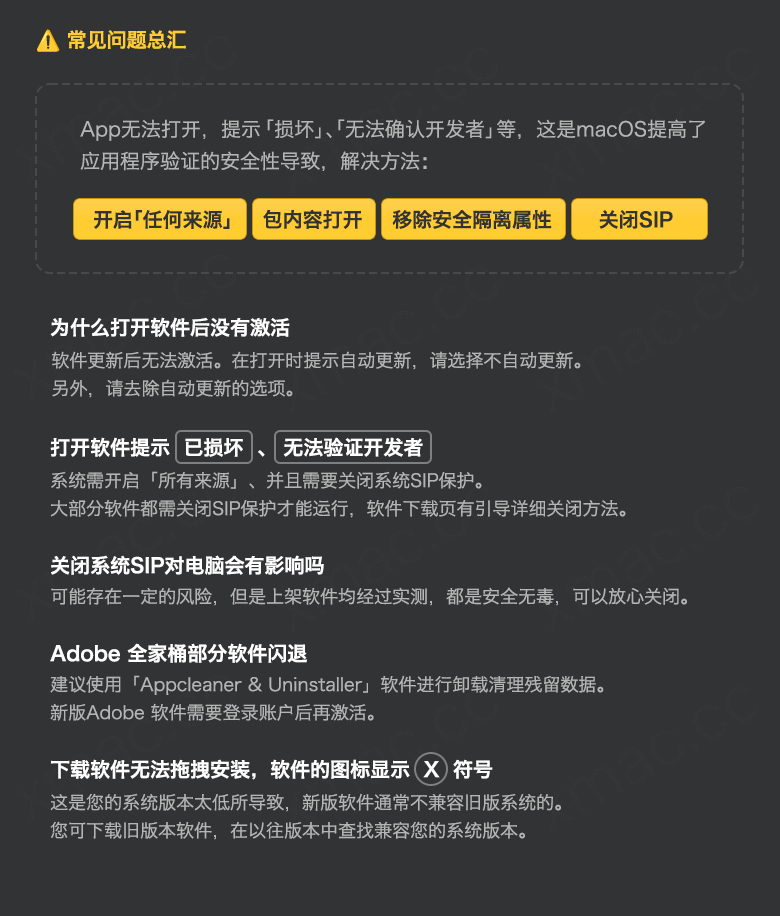









 加入QQ群
加入QQ群
暂无留言